Flex. Утилиты · Bootstrap. Версия v4.0.0
Быстрое управление компоновкой, выравниванием и калибровкой столбцов сетки, навигации, компонентов и т.д., с полным набором гибких утилит flexbox. Для более сложных реализаций может потребоваться пользовательский CSS.
Задействуйте «гибкое» поведение
Применяйте утилиты display для создания гибкого контейнера и трансформируйте прямые дочерние элементы в «гибкие». Гибкие контейнеры и элементы можно изменять дополнительными свойствами гибкости.
Я — контейнер flexbox!
<div>Я - контейнер flexbox!</div>
Я встроенный контейнер flexbox!
<div>Я встроенный контейнер flexbox!</div>
Также существуют отзывчивые варианты .d-flex и .d-inline-flex.
.d-flex. d-inline-flex
d-inline-flex.d-sm-flex.d-sm-inline-flex.d-md-flex.d-md-inline-flex.d-lg-flex.d-lg-inline-flex.d-xl-flex.d-xl-inline-flex
Направление
Задайте направление гибких элементов в гибком контейнере утилитами направления. В большинстве случаев вы можете пропустить «горизонтальный класс» в данном случае, т.к. умолчание браузера – row. Однако вы можете попасть в ситуацию, где вам понадобится явно задать это значение (например, при разработке отзывчивой верстки).
Используйте элемент класса .flex-row для задания горизонтального направления (умолчание браузера), или .flex-row-reverse для того, чтобы горизонтальное направление начиналось с противоположной стороны.
Flex элемент 1
Flex элемент 2
Flex элемент 3
Flex элемент 1
Flex элемент 2
Flex элемент 3
<div> <div>Flex элемент 1</div> <div>Flex элемент 2</div> <div>Flex элемент 3</div> </div> <div> <div>Flex элемент 1</div> <div>Flex элемент 2</div> <div>Flex элемент 3</div> </div>
Используйте класс . для создания вертикального направления, или 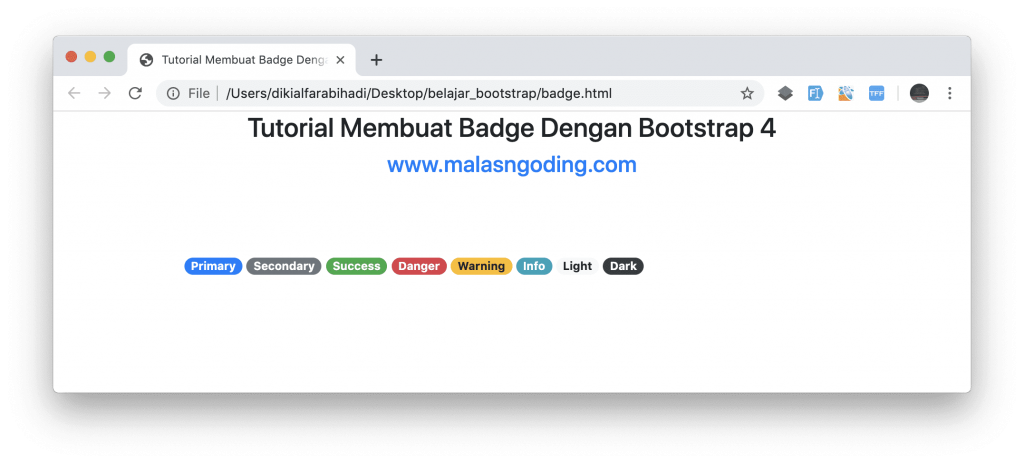 flex-column
flex-column.flex-column-reverse, чтобы вертикальное направление начиналось с противоположной стороны.
Flex элемент 1
Flex элемент 2
Flex элемент 3
Flex элемент 1
Flex элемент 2
Flex элемент 3
<div> <div>Flex элемент 1</div> <div>Flex элемент 2</div> <div>Flex элемент 3</div> </div> <div> <div>Flex элемент 1</div> <div>Flex элемент 2</div> <div>Flex элемент 3</div> </div>
Для flex-direction также есть отзывчивые вариации.
.flex-row.flex-row-reverse.flex-column.flex-column-reverse.flex-sm-row.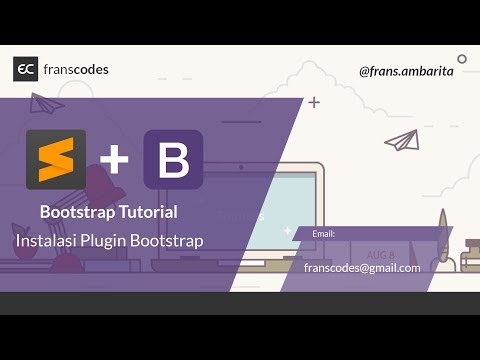 flex-sm-row-reverse
flex-sm-row-reverse.flex-sm-column.flex-sm-column-reverse.flex-md-row.flex-md-row-reverse.flex-md-column-
.flex-md-column-reverse .flex-lg-row.flex-lg-row-reverse.flex-lg-column.flex-lg-column-reverse.flex-xl-row.flex-xl-row-reverse.flex-xl-column.flex-xl-column-reverse
Выравнивайте содержимое
Пользуйтесь утилитами justify-content или контейнерами флексбокса для изменения выравнивания гибких элементов по главной оси (ось х по умолчанию, ось у – если flex-direction: column). Выбирайте из start (умолчание браузера), end, center, between или around.
Flex элемент
Flex элемент
Flex элемент
Flex элемент
Flex элемент
Flex элемент
Flex элемент
Flex элемент
Flex элемент
Flex элемент
Flex элемент
Flex элемент
Flex элемент
Flex элемент
Flex элемент
<div>...</div> <div>...</div> <div>...</div> <div>...</div> <div>...</div>
Отзывчивые вариации для justify-content.
.justify-content-start.justify-content-end.justify-content-center.justify-content-between.justify-content-around.justify-content-sm-start.justify-content-sm-end.justify-content-sm-center. justify-content-sm-between
justify-content-sm-between.justify-content-sm-around.justify-content-md-start.justify-content-md-end.justify-content-md-center.justify-content-md-between.justify-content-md-around.justify-content-lg-start.justify-content-lg-end.justify-content-lg-center.justify-content-lg-between.justify-content-lg-around.justify-content-xl-start.justify-content-xl-end.justify-content-xl-center.justify-content-xl-between.justify-content-xl-around
Выравнивание элементов
Используйте утилиты align-items в контейнерах флексбокса для изменения выравнивания гибких элементов по перекрестной оси (ось у по умолч. , ось х – если
, ось х – если flex-direction: column). Выбирайте из start, end, center, baseline или stretch (умолчание браузера).
Flex элемент
Flex элемент
Flex элемент
Flex элемент
Flex элемент
Flex элемент
Flex элемент
Flex элемент
Flex элемент
Flex элемент
Flex элемент
Flex элемент
Flex элемент
Flex элемент
Flex элемент
<div>...</div> <div>...</div> <div>...</div> <div>...</div> <div>...</div>
Отзывчивые вариации для align-items.
.align-items-start.align-items-end.align-items-center.align-items-baseline.align-items-stretch. align-items-sm-start
align-items-sm-start.align-items-sm-end.align-items-sm-center.align-items-sm-baseline.align-items-sm-stretch.align-items-md-start.align-items-md-end.align-items-md-center.align-items-md-baseline.align-items-md-stretch.align-items-lg-start.align-items-lg-end.align-items-lg-center.align-items-lg-baseline.align-items-lg-stretch.align-items-xl-start.align-items-xl-end.align-items-xl-center.align-items-xl-baseline.align-items-xl-stretch
Align self
Используйте утилиты align-self в гибких элементах для индивидуального изменения их выравнивания по перекрестной оси (ось у по умолч. , ось х – если
, ось х – если flex-direction: column). Выбирайте из таких же параметров, как у align-items: start, end, center, baseline или stretch (умолчание браузера).
Flex элемент
Выровненный элемент flex
Flex элемент
Flex элемент
Выровненный элемент flex
Flex элемент
Flex элемент
Выровненный элемент flex
Flex элемент
Flex элемент
Выровненный элемент flex
Flex элемент
Flex элемент
Выровненный элемент flex
Flex элемент
<div>Выровненный элемент flex</div> <div>Выровненный элемент flex</div> <div>Выровненный элемент flex</div> <div>Выровненный элемент flex</div> <div>Выровненный элемент flex</div>
Отзывчивые вариации для align-self.
.align-self-start.
.align-self-center.align-self-baseline.align-self-stretch.align-self-sm-start.align-self-sm-end.align-self-sm-center.align-self-sm-baseline.align-self-sm-stretch.align-self-md-start.align-self-md-end.align-self-md-center.align-self-md-baseline.align-self-md-stretch.align-self-lg-start.align-self-lg-end.align-self-lg-center.align-self-lg-baseline.align-self-lg-stretch.align-self-xl-start. align-self-xl-end
align-self-xl-end.align-self-xl-center.align-self-xl-baseline.align-self-xl-stretch
Авто-марджины
Флексбокс может невероятные вещи – если вы сочетаете выравнивание гибких элементов с авто-марджинами. Три примера ниже показывают контроль над гибкими элементами через авто-марджины: 1. по умолчанию (нет авто-марджина), 2. «прижимаем» два элемента к правому краю (.mr-auto), 3. «прижимаем» два элемента к левому краю (.ml-auto).
К несчастью, IE10 и IE11 не очень-то поддерживают авто-марджины в гибких элементах, чьи «родительские элементы» имеют атрибут justify-content. Смотри детали здесь.
Flex элемент
Flex элемент
Flex элемент
Flex элемент
Flex элемент
Flex элемент
Flex элемент
Flex элемент
Flex элемент
<div> <div>Flex элемент</div> <div>Flex элемент</div> <div>Flex элемент</div> </div> <div> <div>Flex элемент</div> <div>Flex элемент</div> <div>Flex элемент</div> </div> <div> <div>Flex элемент</div> <div>Flex элемент</div> <div>Flex элемент</div> </div>
С элементами выравнивания
Передвигайте по вертикали один из гибких элементов к верху или низу контейнера, сочетая align-items, flex-direction: column и margin-top: auto или margin-bottom: auto.
Flex элемент
Flex элемент
Flex элемент
Flex элемент
Flex элемент
Flex элемент
<div> <div>Flex элемент</div> <div>Flex элемент</div> <div>Flex элемент</div> </div> <div> <div>Flex элемент</div> <div>Flex элемент</div> <div>Flex элемент</div> </div>
Обертка
Изменяйте способ оборачивания гибких элементов в гибком контейнере. Можете совсем не оборачивать их (умолчание браузера) с классом .flex-nowrap, можете обернуть их классом .flex-wrap или реверсируйте оборачивание с классом .flex-wrap-reverse.
Flex элемент
Flex элемент
Flex элемент
Flex элемент
Flex элемент
<div> ... </div>
Flex элемент
Flex элемент
Flex элемент
Flex элемент
Flex элемент
Flex элемент
Flex элемент
Flex элемент
Flex элемент
Flex элемент
Flex элемент
Flex элемент
Flex элемент
Flex элемент
Flex элемент
<div> ... </div>
Flex элемент
Flex элемент
Flex элемент
Flex элемент
Flex элемент
Flex элемент
Flex элемент
Flex элемент
Flex элемент
Flex элемент
Flex элемент
Flex элемент
Flex элемент
Flex элемент
Flex элемент
<div> ... </div>
Отзывчивые вариации есть также для flex-wrap.
.flex-nowrap.flex-wrap.flex-wrap-reverse.flex-sm-nowrap.flex-sm-wrap.flex-sm-wrap-reverse.flex-md-nowrap.flex-md-wrap.flex-md-wrap-reverse.flex-lg-nowrap.flex-lg-wrap.flex-lg-wrap-reverse. flex-xl-nowrap
flex-xl-nowrap.flex-xl-wrap.flex-xl-wrap-reverse
Порядок
Мы создали параметры лишь для придания элементу первого или последнего порядкового положения, как и для сброса данной настройки для использования порядка DOM. Так как order принимает цифровое значение (например, 5), добавьте обычный CSS для создания необходимых дополнительных значений.
Первый flex элемент
Второй flex элемент
Третий flex элемент
<div> <div>Первый flex элемент</div> <div>Второй flex элемент</div> <div>Третий flex элемент</div> </div>
Отзывчивые вариации есть также для order.
.order-0.order-1.order-2.order-3. order-4
order-4.order-5.order-6.order-7.order-8.order-9.order-10.order-11.order-12.order-sm-0.order-sm-1.order-sm-2.order-sm-3.order-sm-4.order-sm-5.order-sm-6.order-sm-7.order-sm-8.order-sm-9.order-sm-10.order-sm-11.order-sm-12.order-md-0.order-md-1.order-md-2. order-md-3
order-md-3.order-md-4.order-md-5.order-md-6.order-md-7.order-md-8.order-md-9.order-md-10.order-md-11.order-md-12.order-lg-0.order-lg-1.order-lg-2.order-lg-3.order-lg-4.order-lg-5.order-lg-6.order-lg-7.order-lg-8.order-lg-9.order-lg-10.order-lg-11.order-lg-12.order-xl-0.order-xl-1. order-xl-2
order-xl-2.order-xl-3.order-xl-4.order-xl-5.order-xl-6.order-xl-7.order-xl-8.order-xl-9.order-xl-10.order-xl-11.order-xl-12
Выравнивание содержимого
Используйте утилиты align-content в контейнерах флексбокса, чтобы гибкие элементы выравнивались «вместе» по одной перекрестной оси. Выбирайте из start (умолчание браузера), end, center, between, around или stretch. Чтобы продемонстрировать эти утилиты, мы применили flex-wrap: wrap и увеличили количество элементов flex.
Внимание! Это свойство не действует на одиночных рядах или одиночных гибких элементах.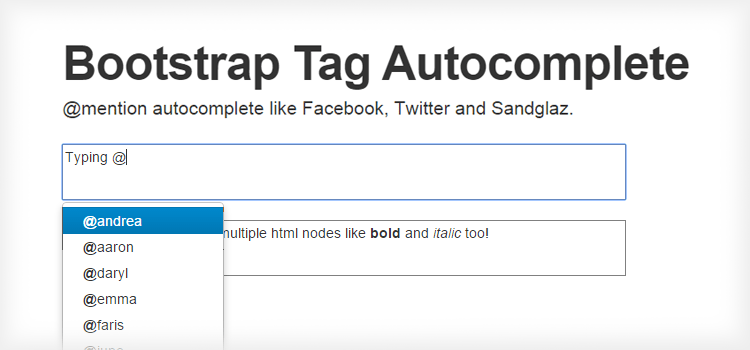
Flex элемент
Flex элемент
Flex элемент
Flex элемент
Flex элемент
Flex элемент
Flex элемент
Flex элемент
Flex элемент
Flex элемент
Flex элемент
Flex элемент
Flex элемент
Flex элемент
Flex элемент
<div> ... </div>
Flex элемент
Flex элемент
Flex элемент
Flex элемент
Flex элемент
Flex элемент
Flex элемент
Flex элемент
Flex элемент
Flex элемент
Flex элемент
Flex элемент
Flex элемент
Flex элемент
Flex элемент
<div>...</div>
Flex элемент
Flex элемент
Flex элемент
Flex элемент
Flex элемент
Flex элемент
Flex элемент
Flex элемент
Flex элемент
Flex элемент
Flex элемент
Flex элемент
Flex элемент
Flex элемент
Flex элемент
<div>...</div>
Flex элемент
Flex элемент
Flex элемент
Flex элемент
Flex элемент
Flex элемент
Flex элемент
Flex элемент
Flex элемент
Flex элемент
Flex элемент
Flex элемент
Flex элемент
Flex элемент
Flex элемент
<div>...</div>
Flex элемент
Flex элемент
Flex элемент
Flex элемент
Flex элемент
Flex элемент
Flex элемент
Flex элемент
Flex элемент
Flex элемент
Flex элемент
Flex элемент
Flex элемент
Flex элемент
Flex элемент
<div>...</div>
Flex элемент
Flex элемент
Flex элемент
Flex элемент
Flex элемент
Flex элемент
Flex элемент
Flex элемент
Flex элемент
Flex элемент
Flex элемент
Flex элемент
Flex элемент
Flex элемент
Flex элемент
<div>...</div>
Отзывчивые вариации есть также для align-content.
.align-content-start.align-content-end.align-content-center.align-content-around.align-content-stretch.align-content-sm-start.align-content-sm-end.align-content-sm-center.align-content-sm-around.align-content-sm-stretch.align-content-md-start.align-content-md-end.align-content-md-center.align-content-md-around.align-content-md-stretch.align-content-lg-start.align-content-lg-end. align-content-lg-center
align-content-lg-center.align-content-lg-around.align-content-lg-stretch.align-content-xl-start.align-content-xl-end.align-content-xl-center.align-content-xl-around.align-content-xl-stretch
html — Bootstrap 4 mr-auto not working correctly
Asked
Modified 11 months ago
Viewed 20k times
I have a snippet:
<link rel="stylesheet" href="https://stackpath.bootstrapcdn.com/bootstrap/4.2.1/css/bootstrap.min.css" integrity="sha384-GJzZqFGwb1QTTN6wy59ffF1BuGJpLSa9DkKMp0DgiMDm4iYMj70gZWKYbI706tWS" crossorigin="anonymous">
<header>
<div>
<div>
<div>
<div>
<img src="#" alt=" logotype">
</div>
</div>
<div>
<div>
<a href="">Русский</a>
<div>
<button>Войти</button>
<button>Регистрация</button>
</div>
</div>
</div>
</div>
</div>
</header>I want col-lg-9 all content in this div align to right. Why
Why mr-auto is not working? How I can fix it? I tried and justify-content-end on row, not working..
- html
- css
- twitter-bootstrap
- bootstrap-4
1
In bootstrap 5, use ms-auto instead of ml-auto and me-auto instead of mr-auto.
<ul className="navbar-nav ms-auto"> <ul className="navbar-nav me-auto">
auto-margins work for flexbox containers, but col-lg-9 isn’t a flexbox container. Use d-flex to make it a flexbox container, and then ml-auto to push the content to the right.
<div>
<div>
<div>
<img src="#" alt="logotype">
</div>
</div>
<div>
<div>
<a href="">Русский</a>
<div>
<button>Войти</button>
<button>Регистрация</button>
</div>
</div>
</div>
</div>
Another option is to use col-lg-auto to shrink the width of the right column to its content. Then
Then ml-auto on the column will work too.
<div>
<div>
<div>
<img src="#" alt=" logotype">
</div>
</div>
<div>
<div>
<a href="">Русский</a>
<div>
<button>Войти</button>
<button>Регистрация</button>
</div>
</div>
</div>
</div>
https://www.codeply.com/go/4n4R9cNrqE
mr-auto is use to set margin-right auto not to use align content to right.
you want to align content to right in col-lg-9 so you need to add class to text-right with col-lg-9.
thank you.
you should use class float-right and d-flex instead of mr-auto.
1
Sometimes it’s just best to use style tag to set then it works perfectly.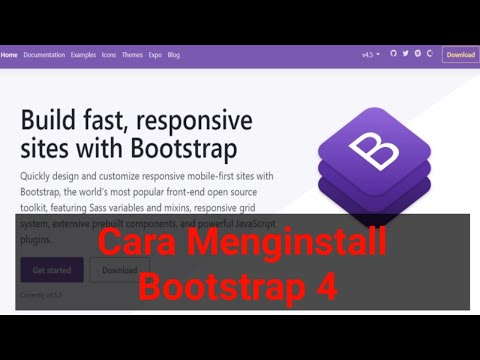
1
<Nav className="ms-auto"> for float-right <Nav className="me-auto"> for float-left
2
Sign up or log in
Sign up using Google
Sign up using Facebook
Sign up using Email and Password
Post as a guest
Required, but never shown
Post as a guest
Required, but never shown
Flex · Bootstrap v4.
 6
6Посмотреть на GitHub
Быстро управляйте макетом, выравниванием и размером столбцов сетки, навигацией, компонентами и многим другим с помощью полного набора гибких утилит flexbox. Для более сложных реализаций может потребоваться пользовательский CSS.
Включить гибкое поведение
Применить утилиты display для создания контейнера flexbox и преобразования прямых дочерних элементов во flex-элементы. Flex-контейнеры и элементы могут быть изменены с помощью дополнительных flex-свойств.
Я флексбокс-контейнер!
Я контейнер flexbox!
Я встроенный контейнер flexbox!
Я встроенный контейнер flexbox!
Адаптивные варианты также существуют для .d-flex и .d-inline-flex .
-
.d-flex -
.d-inline-flex -
. d-sm-flex
d-sm-flex -
.d-sm-inline-flex -
.d-md-flex -
.d-md-inline-flex -
.d-lg-flex -
.d-lg-inline-flex -
.d-xl-flex -
.d-xl-inline-flex
Направление
Установите направление flex-элементов в flex-контейнере с помощью утилит направления. В большинстве случаев вы можете опустить здесь горизонтальный класс, так как по умолчанию в браузере используется строка . Однако вы можете столкнуться с ситуациями, когда вам нужно явно установить это значение (например, адаптивные макеты).
Используйте .flex-row , чтобы установить горизонтальное направление (браузер по умолчанию), или .flex-row-reverse , чтобы начать горизонтальное направление с противоположной стороны.
Flex-элемент 1
Flex-элемент 2
Flex-элемент 3
Flex-элемент 1
Flex-элемент 2
Flex-элемент 3
<дел>Элемент Flex 1Элемент Flex 2Элемент Flex 3Элемент Flex 1Элемент Flex 2Элемент Flex 3
Используйте ., чтобы задать вертикальное направление, или 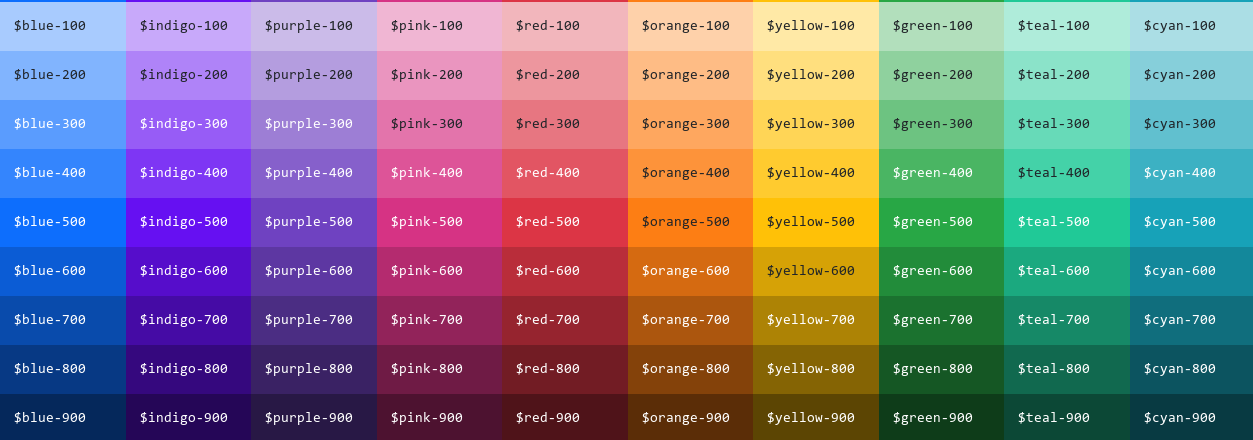 flex-column
flex-column .flex-column-reverse , чтобы начать вертикальное направление с противоположной стороны.
Flex-элемент 1
Flex-элемент 2
Flex-элемент 3
Flex-элемент 1
Flex-элемент 2
Flex-элемент 3
<дел>Элемент Flex 1Элемент Flex 2Элемент Flex 3Элемент Flex 1Элемент Flex 2Элемент Flex 3
Адаптивные варианты также существуют для flex-direction .
-
.flex-ряд -
.flex-ряд-реверс -
.flex-столбец -
.flex-колонка-реверс -
.flex-см-строка -
.flex-sm-row-reverse -
.flex-sm-столбец -
.flex-sm-column-reverse -
.flex-MD-ряд .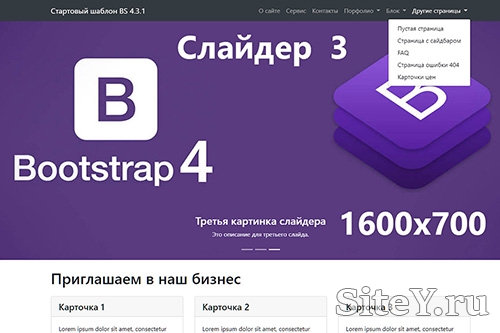 flex-md-row-reverse
flex-md-row-reverse -
.flex-MD-столбец -
.flex-md-column-reverse -
.flex-lg-строка -
.flex-lg-row-reverse -
.flex-lg-столбец -
.flex-lg-колонка-реверс -
.flex-xl-ряд -
.flex-xl-ряд-реверс -
.flex-xl-столбец -
.flex-xl-колонка-реверс
Выровнять содержимое
Используйте утилиты justify-content в контейнерах flexbox для изменения выравнивания flex-элементов по главной оси (ось x для начала, ось y, если flex-direction: column ). Выберите из start (браузер по умолчанию), end , center , между или вокруг .
Flex item
Flex item
Flex item
Flex item
Flex item
Flex item
Flex item
Flex item
Flex item
Flex item
Flex item
Flex item
Flex item
Flex item
3 9
<дел>... <дел>... <дел>... <дел>... <дел>...
Адаптивные варианты также существуют для justify-content .
-
.justify-content-start -
.justify-content-end -
.justify-content-center -
.выравнивание содержимого между -
.justify-content-around -
.justify-content-sm-start -
.justify-content-sm-end -
.justify-content-sm-центр -
.justify-content-sm-между -
.justify-content-sm-around -
.justify-content-md-start -
.justify-content-md-end -
.justify-content-md-центр -
.justify-content-md-между -
.justify-content-md- вокруг -
.justify-content-lg-start -
. justify-content-lg-end
justify-content-lg-end -
.justify-content-lg-center -
.justify-content-lg-между -
.justify-content-lg-around -
.justify-content-xl-start -
.justify-content-xl-end -
.justify-content-xl-центр -
.justify-content-xl-между -
.justify-content-xl-вокруг
Выравнивание элементов
Используйте утилиты align-items в контейнерах flexbox для изменения выравнивания flex-элементов по поперечной оси (ось Y для начала, ось x, если flex-direction: столбец ). Выберите из start , end , center , baseline или stretch (браузер по умолчанию).
Flex Item
Flex Item
Flex Item
Elect Item
Elex Item
Elex Item
Elex Item
Elect Item
Elemp элемент
гибкий элемент
гибкий элемент
<дел>... <дел>... <дел>... <дел>... <дел>...
Адаптивные варианты также существуют для align-items .
-
.align-items-start -
.align-items-end -
.align-items-center -
.align-items-baseline -
.align-items-stretch -
.align-items-sm-start -
.align-items-sm-end -
.align-items-sm-center -
.align-items-sm-baseline -
.align-items-sm-stretch -
.align-items-md-start -
.align-items-md-end -
.align-items-md-center -
.align-items-md-baseline -
.align-items-md-stretch -
.align-items-lg-start -
.align-items-lg-end -
.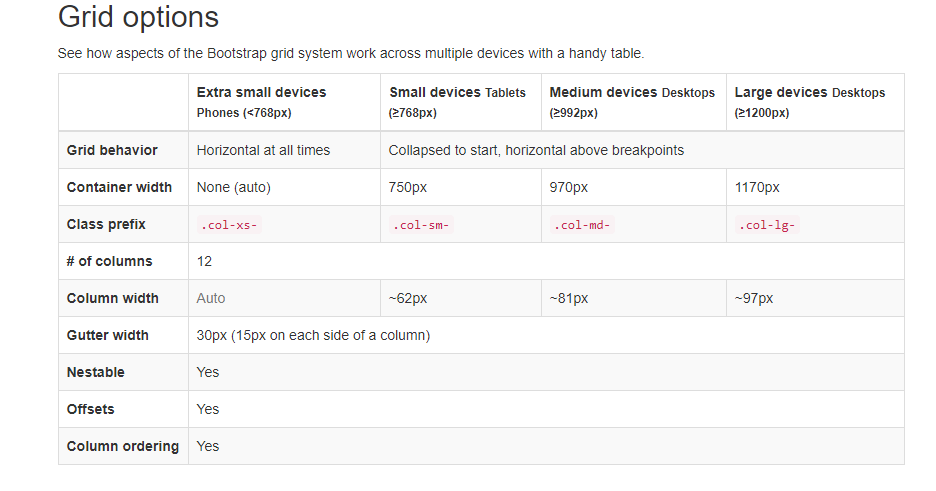 align-items-lg-center
align-items-lg-center -
.align-items-lg-базовый уровень -
.align-items-lg-stretch -
.align-items-xl-start -
.align-items-xl-end -
.align-items-xl-center -
.align-items-xl-базовый уровень -
.align-items-xl-stretch
Самовыравнивание
Используйте утилиты align-self для элементов flexbox для индивидуального изменения их выравнивания по поперечной оси (ось Y для начала, ось X, если flex-direction: column ). Выберите один из тех же параметров, что и align-items : start , end , center , baseline или stretch (браузер по умолчанию).
Flex-элемент
Выровненный гибкий элемент
Flex-элемент
Flex-элемент
Выровненный гибкий элемент
Elex Item
Flex Item
Выровненное изгиб -элемент
Elex Item
Elex Item
Выровненное изгиб
Elex Item
Elect
Выровненное изгиб
Elect
Выровненный гибкий элементВыровненный гибкий элементВыровненный гибкий элементВыровненный гибкий элементВыровненный гибкий элемент
Адаптивные варианты также существуют для выровнять себя .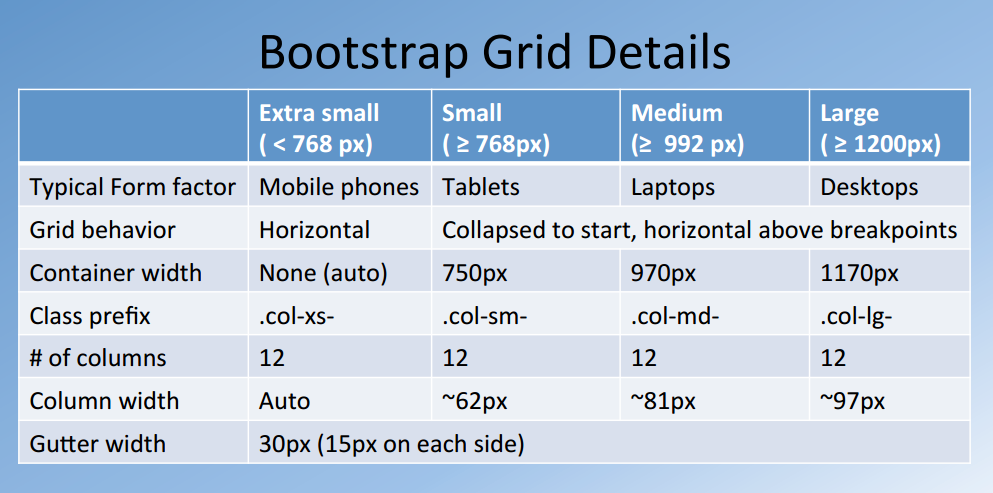
-
.align-self-start -
.align-self-end -
.align-self-center -
.align-self-базовый уровень -
.align-self-stretch -
.align-self-sm-start -
.align-self-sm-end -
.align-self-sm-центр -
.align-self-sm-базовый уровень -
.align-self-sm-stretch -
.align-self-md-start -
.align-self-md-end -
.align-self-md-центр -
.align-self-md-базовый уровень -
.align-self-md-stretch -
.align-self-lg-start -
.align-self-lg-end -
.align-self-lg-центр -
.align-self-lg-базовый уровень -
.align-self-lg-stretch -
.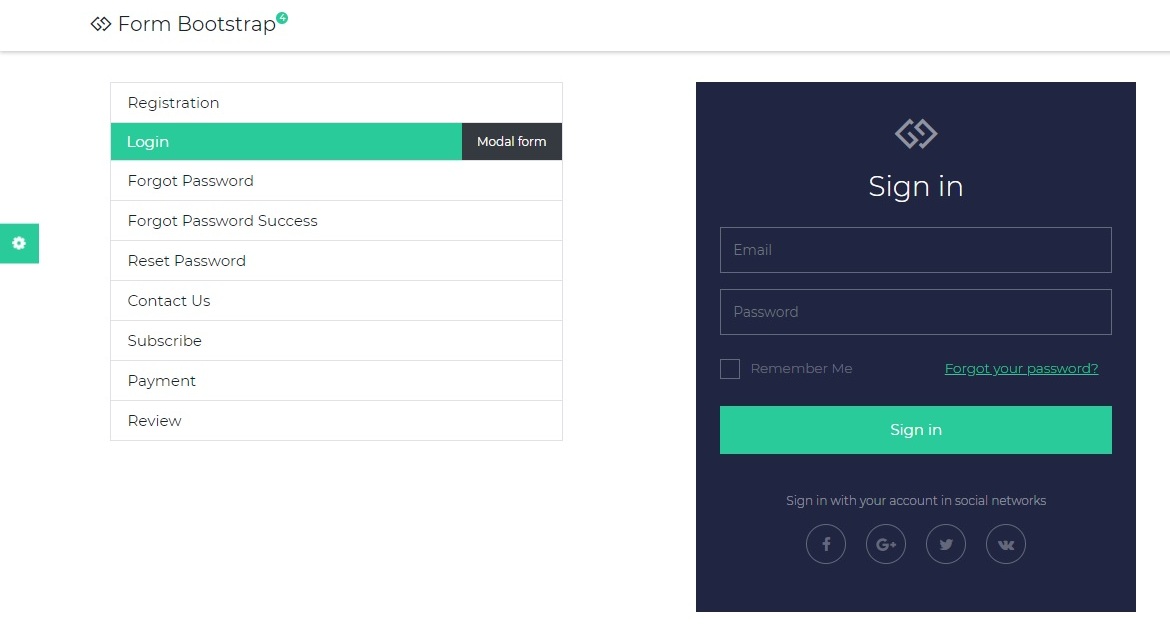 align-self-xl-start
align-self-xl-start -
.align-self-xl-end -
.align-self-xl-центр -
.align-self-xl-базовый уровень -
.align-self-xl-stretch
Заполнение
Используйте класс .flex-fill для серии элементов-близнецов, чтобы заставить их иметь ширину, равную их содержимому (или равную ширину, если их содержимое не выходит за границы их рамок), занимая при этом все доступное горизонтальное пространство.
Flex-элемент с большим количеством содержимого
Flex-элемент
Flex-элемент
Элемент Flex с большим количеством контентаЭлемент FlexЭлемент FlexАдаптивные варианты также существуют для
flex-fill.
.flex-fill.flex-sm-fill.flex-md-fill.flex-lg-fill
.flex-xl-заполнениеУвеличение и уменьшение
Используйте утилиты
.flex-grow-*, чтобы переключить способность гибкого элемента увеличиваться, чтобы заполнить доступное пространство. В приведенном ниже примере элементы.flex-grow-1используют все доступное пространство, в то время как оставшимся двум элементам гибкости предоставляется необходимое пространство.Элемент Flex
Элемент Flex
Третий элемент Flex
Элемент FlexЭлемент FlexТретий гибкий элементИспользуйте утилиты
.flex-shrink-*, чтобы при необходимости включить способность гибкого элемента сжиматься. В приведенном ниже примере второй гибкий элемент с.flex-shrink-1принудительно переносит свое содержимое на новую строку, «сжимаясь», чтобы освободить место для предыдущего гибкого элемента с..w-100
Flex-элемент
Flex-элемент
<дел>Элемент FlexЭлемент FlexАдаптивные варианты также существуют для
flex-growиflex-shrink.
.flex-{расти|сжать}-0.flex-{расти|сжать}-1.flex-sm-{расти|сжать}-0.flex-sm-{расти|сжать}-1.flex-md-{grow|shrink}-0.flex-md-{grow|shrink}-1.flex-lg-{расти|сжать}-0.flex-lg-{расти|сжать}-1.flex-xl-{расти|сжать}-0.flex-xl-{расти|сжать}-1Автоматические поля
Flexbox может делать довольно удивительные вещи, когда вы смешиваете гибкие выравнивания с автоматическими полями. Ниже показаны три примера управления гибкими элементами с помощью автоматических полей: по умолчанию (без автоматического поля), смещение двух элементов вправо (
.) и смещение двух элементов влево (mr-auto
.ml-auto). .К сожалению, IE10 и IE11 не поддерживают должным образом автоматические поля для гибких элементов, родительский элемент которых имеет нестандартное значение
значение выравнивания содержимого. Дополнительные сведения см. в этом ответе StackOverflow.Flex item
Flex item
Flex item
Flex item
Flex item
Flex item
Flex item
Flex item
Flex item 63
<дел>Элемент FlexЭлемент FlexЭлемент FlexЭлемент FlexЭлемент FlexЭлемент FlexЭлемент FlexЭлемент FlexЭлемент FlexС элементами выравнивания
Вертикальное перемещение одного гибкого элемента в верхнюю или нижнюю часть контейнера путем смешивания
align-items,flex-direction: columnиmargin-top: autoилиmargin-bottom: auto.Flex-элемент
Flex-элемент
Flex-элемент
Flex-элемент
Flex-элемент
Flex-элемент
<дел>Элемент FlexЭлемент FlexЭлемент FlexЭлемент FlexЭлемент FlexЭлемент FlexОбертка
Измените способ упаковки flex-элементов в flex-контейнере. Выберите полное отсутствие переноса (по умолчанию в браузере) с
.flex-nowrap, перенос с.flex-wrapили обратный перенос с.flex-wrap-reverse.Flex item
Flex item
Flex item
Flex item
Flex item
<дел> ...Гибкий элемент
Гибкий элемент
Гибкий элемент
Flex Item
Flex Item
Elex Item
Elect Item
Elex Item
Elex Item
Eled Item
Elect Item
Элемент
Elect
<дел> ...
Flex-элемент
Flex-элемент
Flex-элемент
Flex-элемент
Flex-элемент
Flex-элемент
Flex-элемент
Flex-элемент
Flex item
Flex item
Flex item
Flex item
Flex item
Flex item
Flex item
<дел> ...

 d-inline-flex
d-inline-flex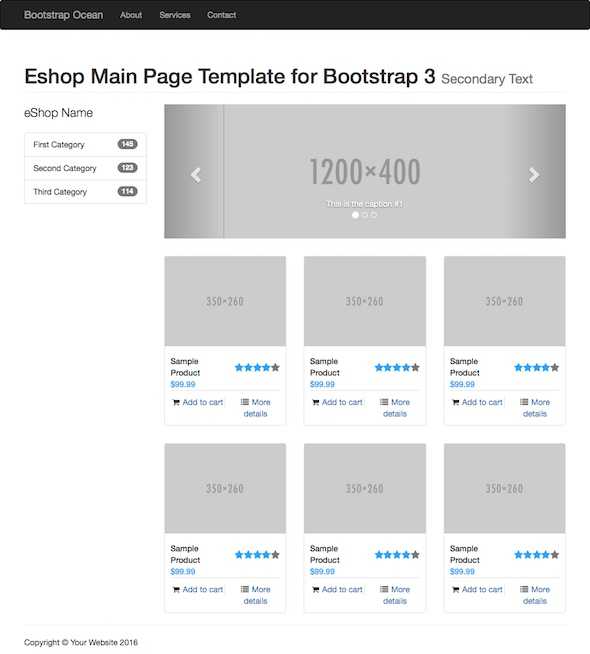
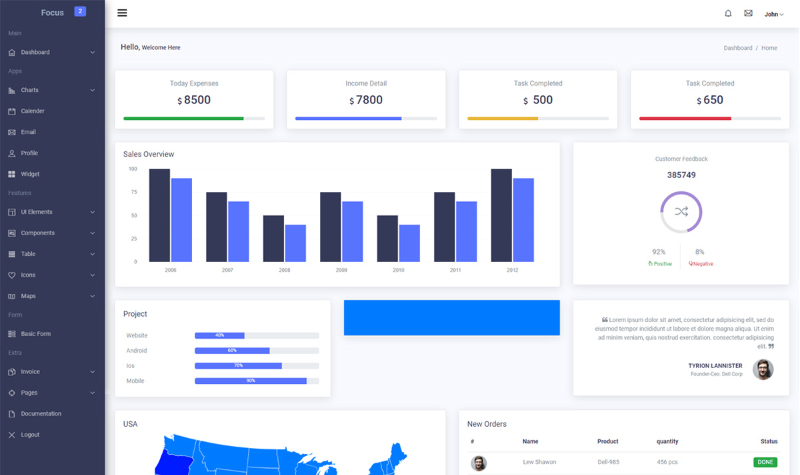 flex-XL-Wrap
flex-XL-Wrap 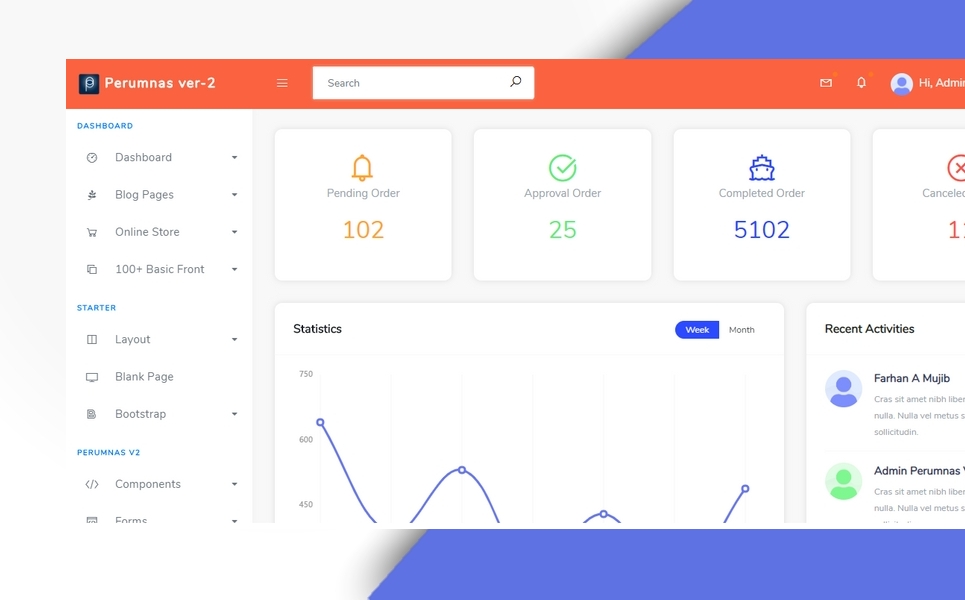 заказ-4
заказ-4 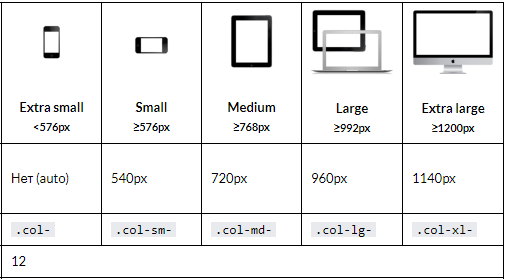 order-md-5
order-md-5  заказ-xl-5
заказ-xl-5 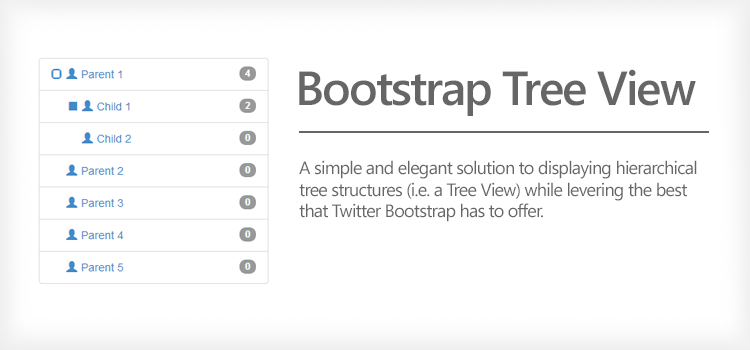 ..
..
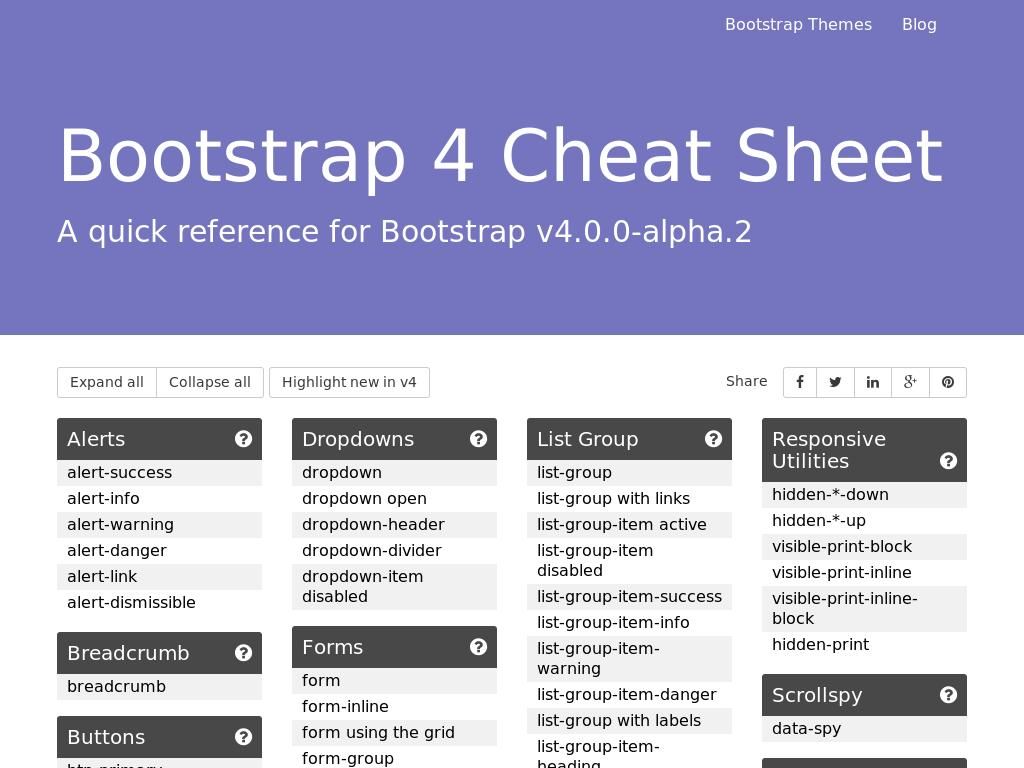 ..
..
 align-content-md-start
align-content-md-start 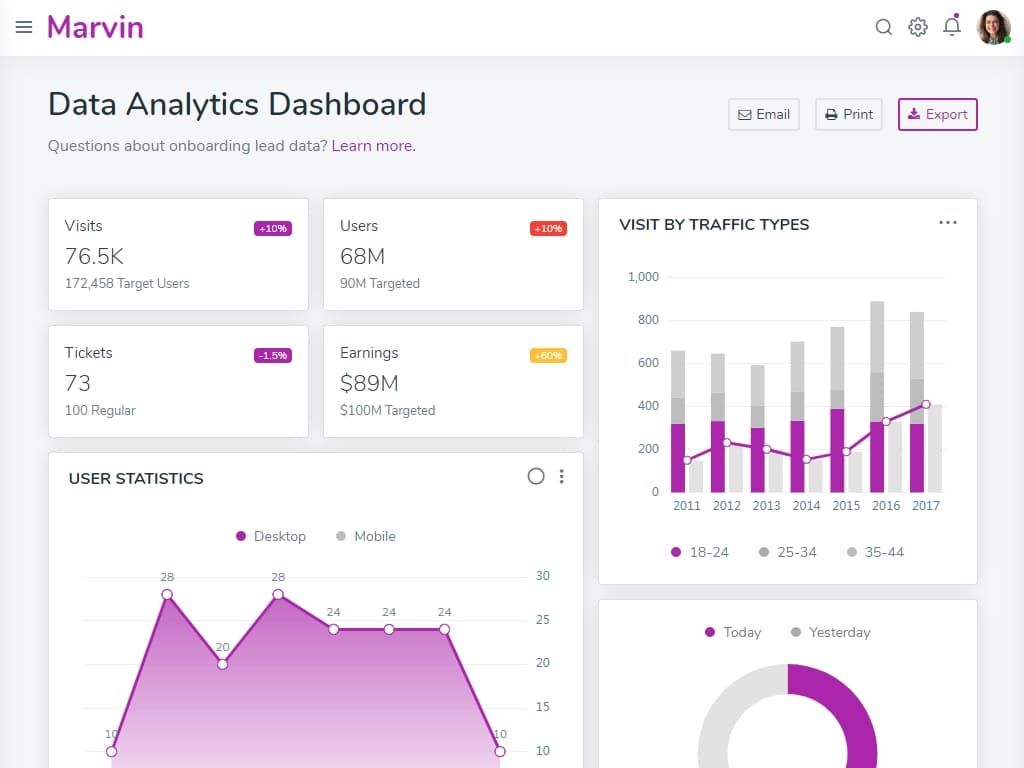 Я хочу, чтобы контактная ссылка на моей панели навигации была выровнена справа от панели навигации. Однако mr-auto и все остальное, что я пробовал, не сработало. mr-auto просто делает его похожим на гиперссылку, вообще не перемещая его вправо. Ниже приведен мой html-код, а таблица стилей css в настоящее время пуста, поэтому мне нечего показать.
Я хочу, чтобы контактная ссылка на моей панели навигации была выровнена справа от панели навигации. Однако mr-auto и все остальное, что я пробовал, не сработало. mr-auto просто делает его похожим на гиперссылку, вообще не перемещая его вправо. Ниже приведен мой html-код, а таблица стилей css в настоящее время пуста, поэтому мне нечего показать. Если вы хотите запихнуть все справа, вам нужно иметь
Если вы хотите запихнуть все справа, вам нужно иметь 
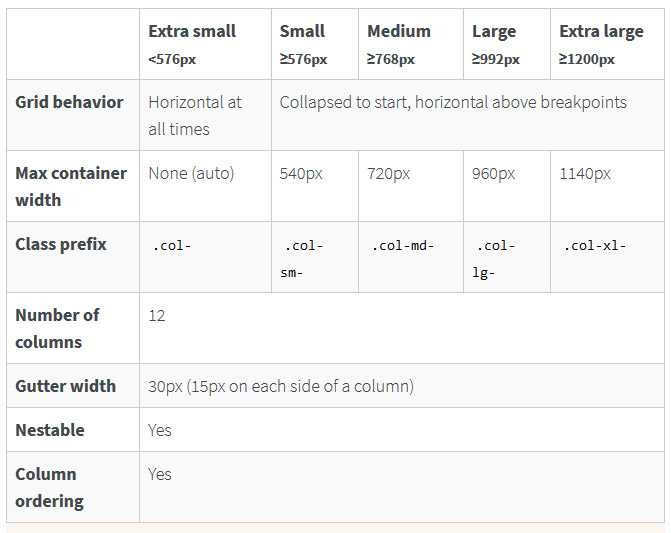 flex-column
flex-column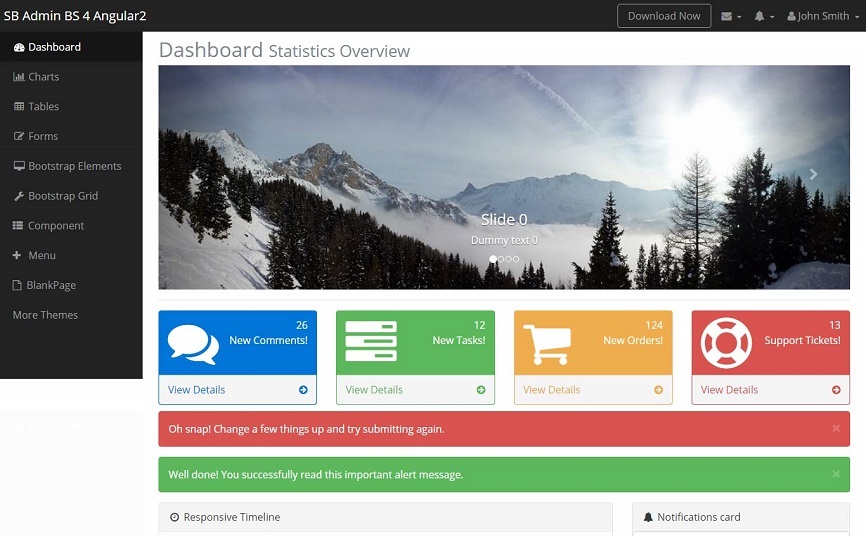 flex-sm-row-reverse
flex-sm-row-reverse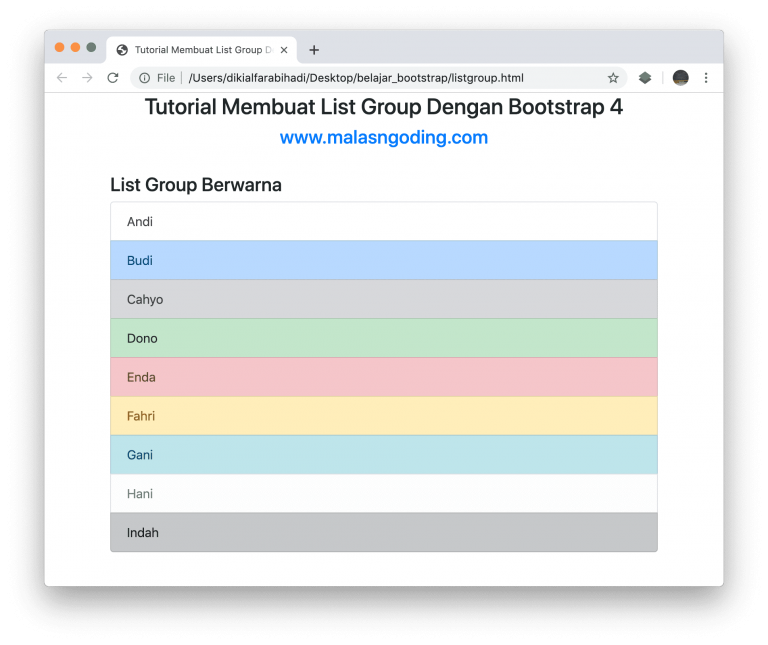
 justify-content-sm-between
justify-content-sm-between align-items-sm-start
align-items-sm-start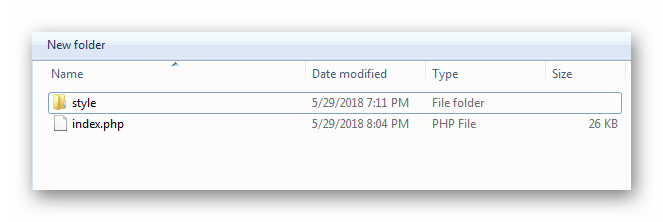 , ось х – если
, ось х – если 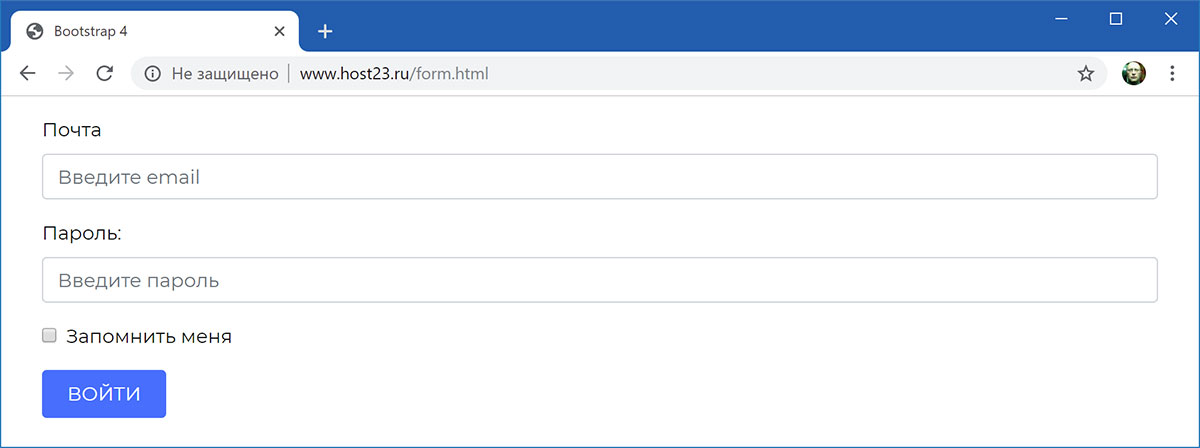 align-self-end
align-self-end align-self-xl-end
align-self-xl-end
 ..
</div>
..
</div> flex-xl-nowrap
flex-xl-nowrap order-md-3
order-md-3 order-xl-2
order-xl-2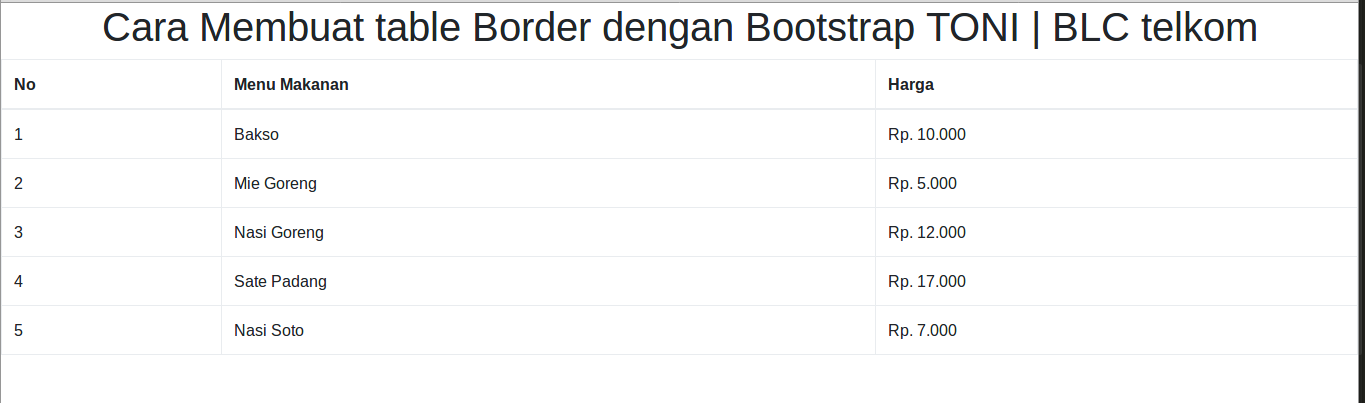
 ..</div>
..</div> align-content-lg-center
align-content-lg-center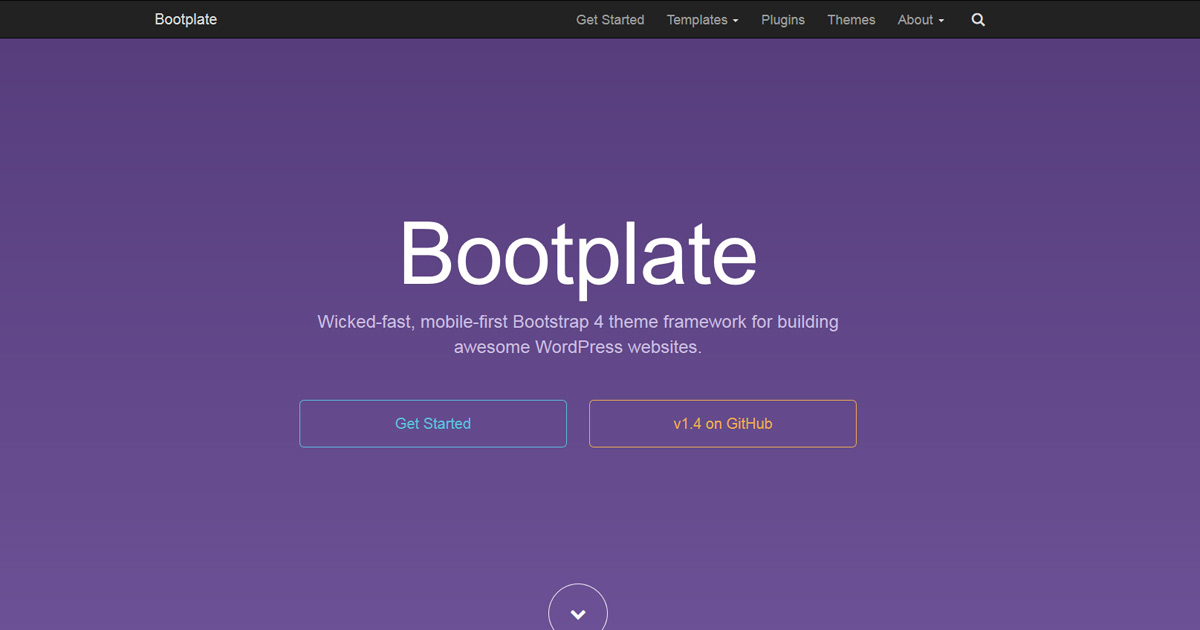 Why
Why 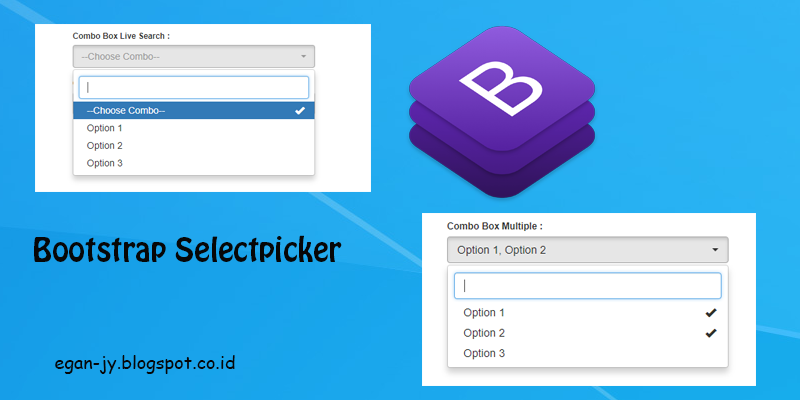 Then
Then